Vercel GitHub Pages에 연결하기
2025년 11월 08일
과거 GoDaddy에서 현재 Vercel을 사용하게 된 배경은 다음과 같다.
개인 도메인을 구매하기 위해선 보통 GoDaddy 사이트를 이용해 도메인을 구매한 후, CNAME을 설정한다. 하지만, 첫해 구매 할인을 제외하면, 사진과 같이 33,000원에 가까운 비용을 이듬해부터 청구하게 된다.
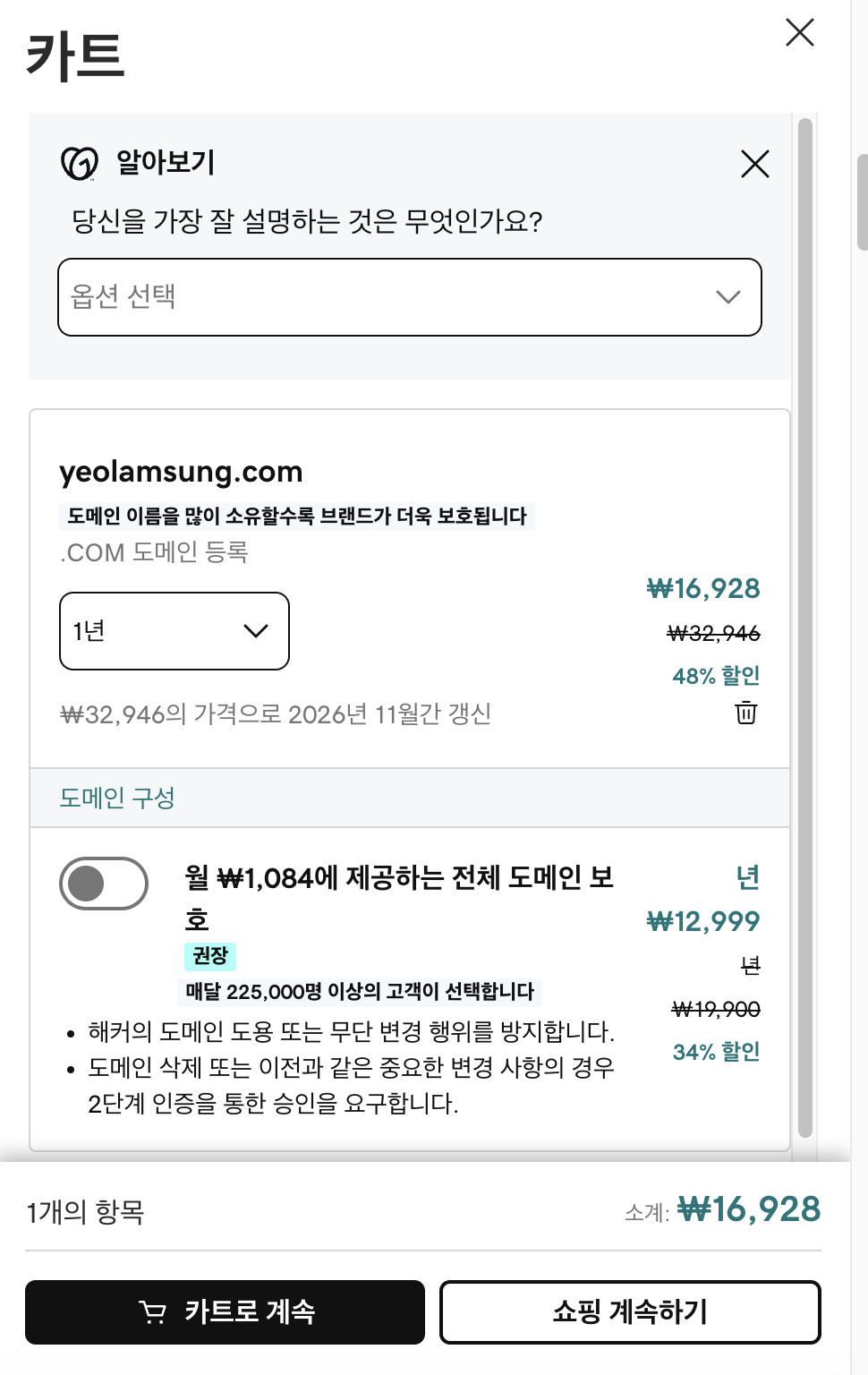
이에 반해, Vercel에서는 $11.25 약 527원 정도 저렴한 금액(25.11.09 기준)으로 동일 도메인을 구매할 수 있고, 이듬해에도 인상 없는 금액으로 갱신이 가능하다는 장점(매우 중요..⭐️)이 있다.
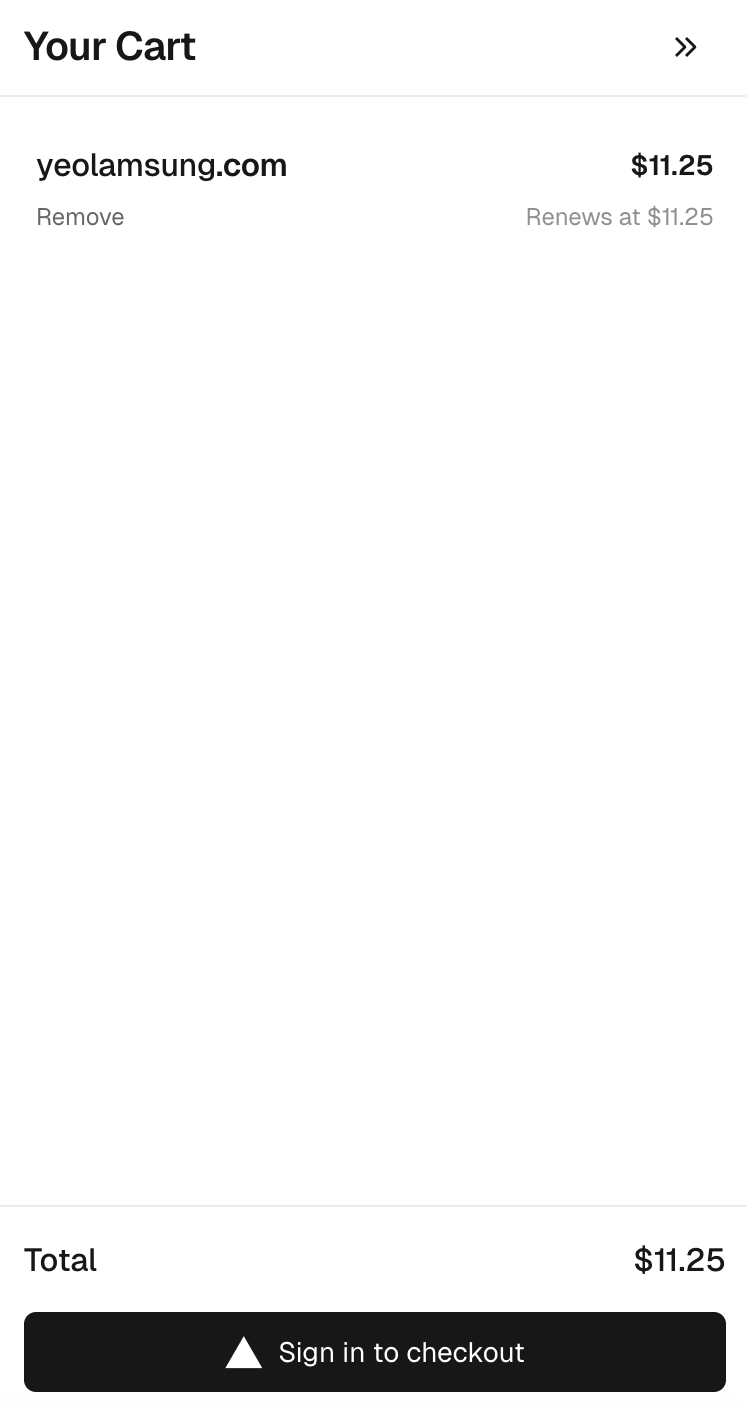
이점이 마음에 들어, 기존에 사용하던 GoDaddy 도메인도 만료됐겠다, Vercel에서도 GitHub Pages 연결이 가능한지 궁금해져 글을 작성하기로 했다.
https://vercel.com/domains 페이지에 접속하여 구매하려는 도메인을 직접 입력하거나, 어떤 목적의 도메인인지 설명을 통해 추천을 받을 수 있다.
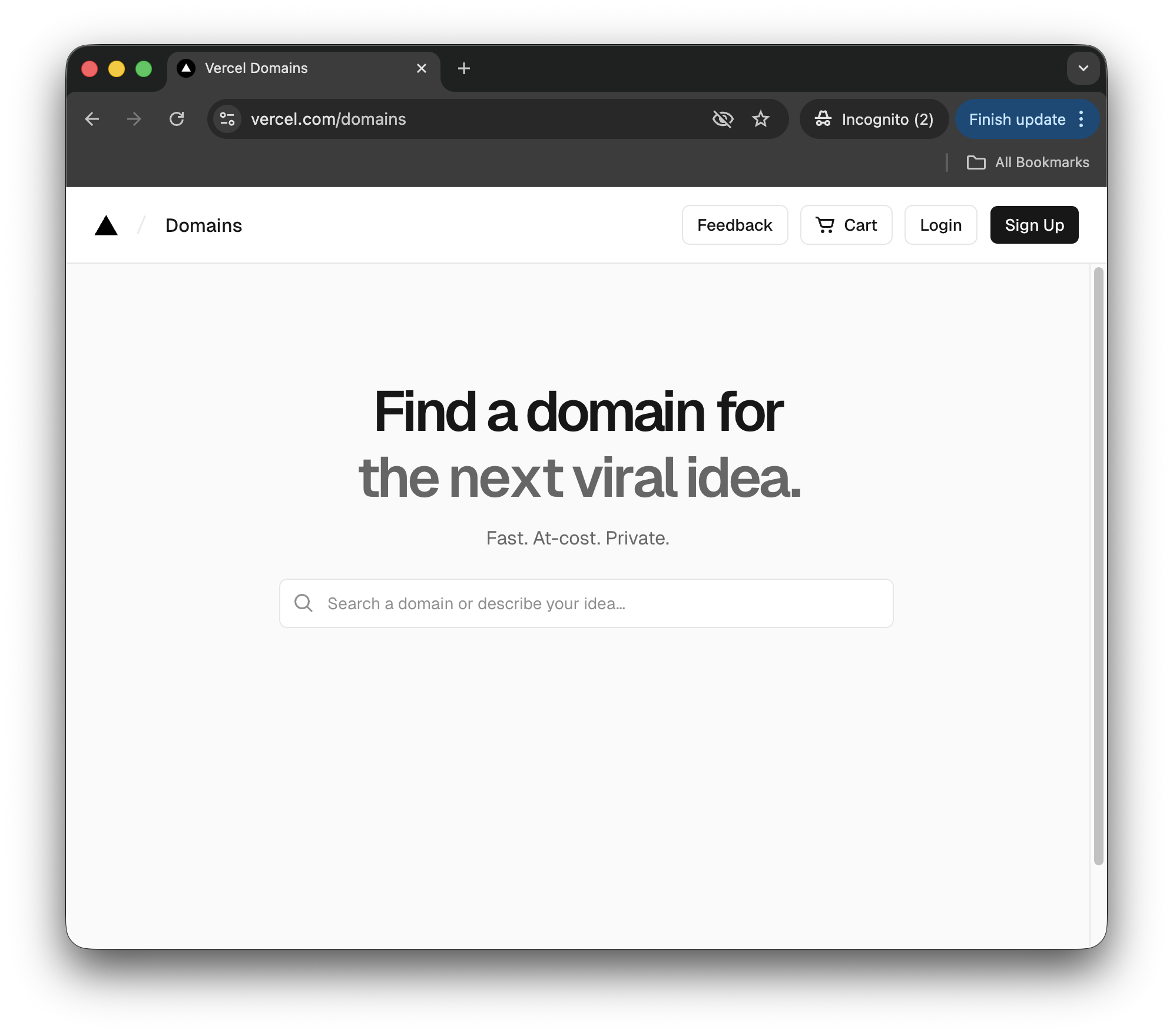
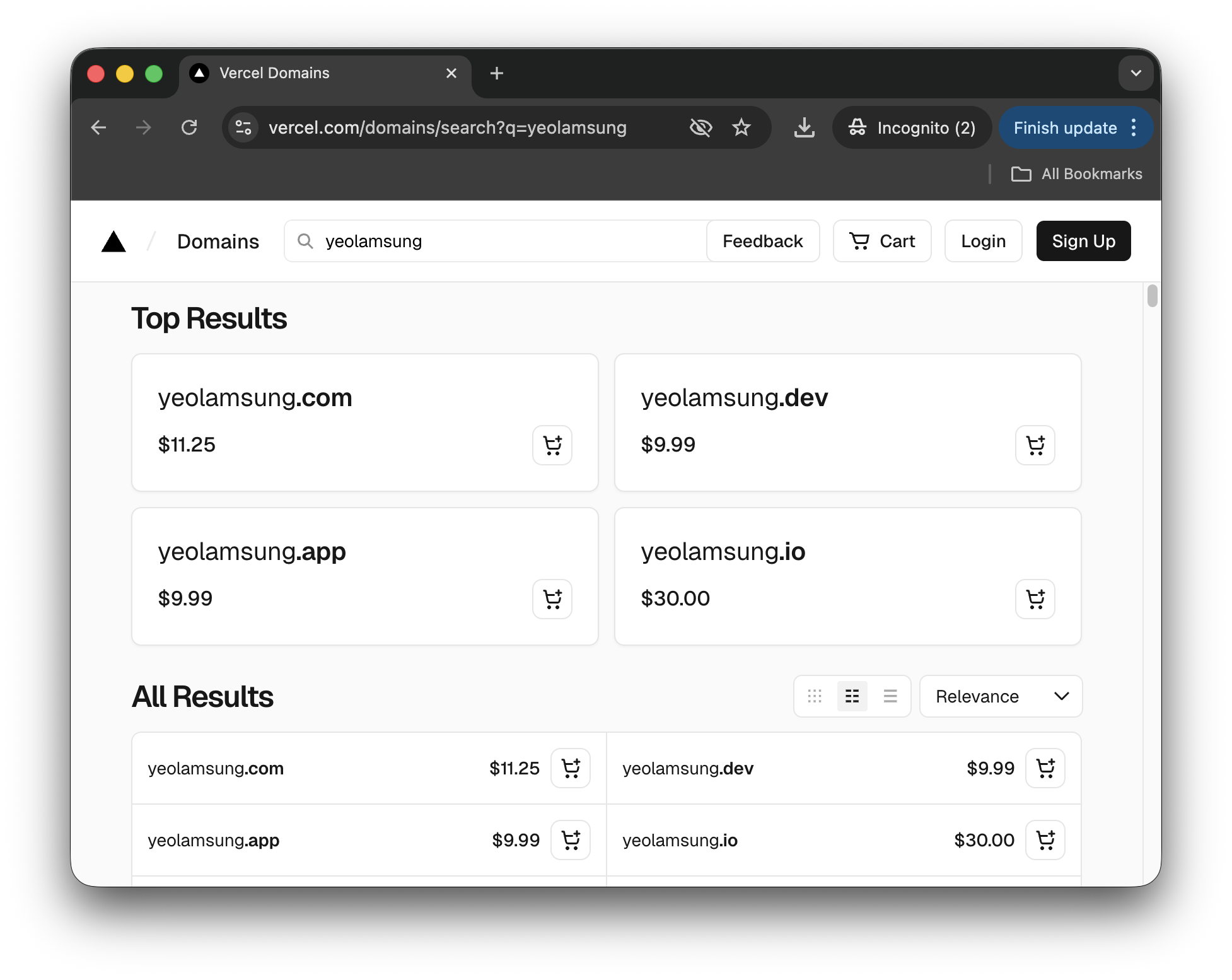
위 이미지와 같이, 여러 TLD별로 도메인 구매가 가능한지 개별 확인할 수 있고, 이미 점유된 도메인은 당연히 구매할 수 없다.
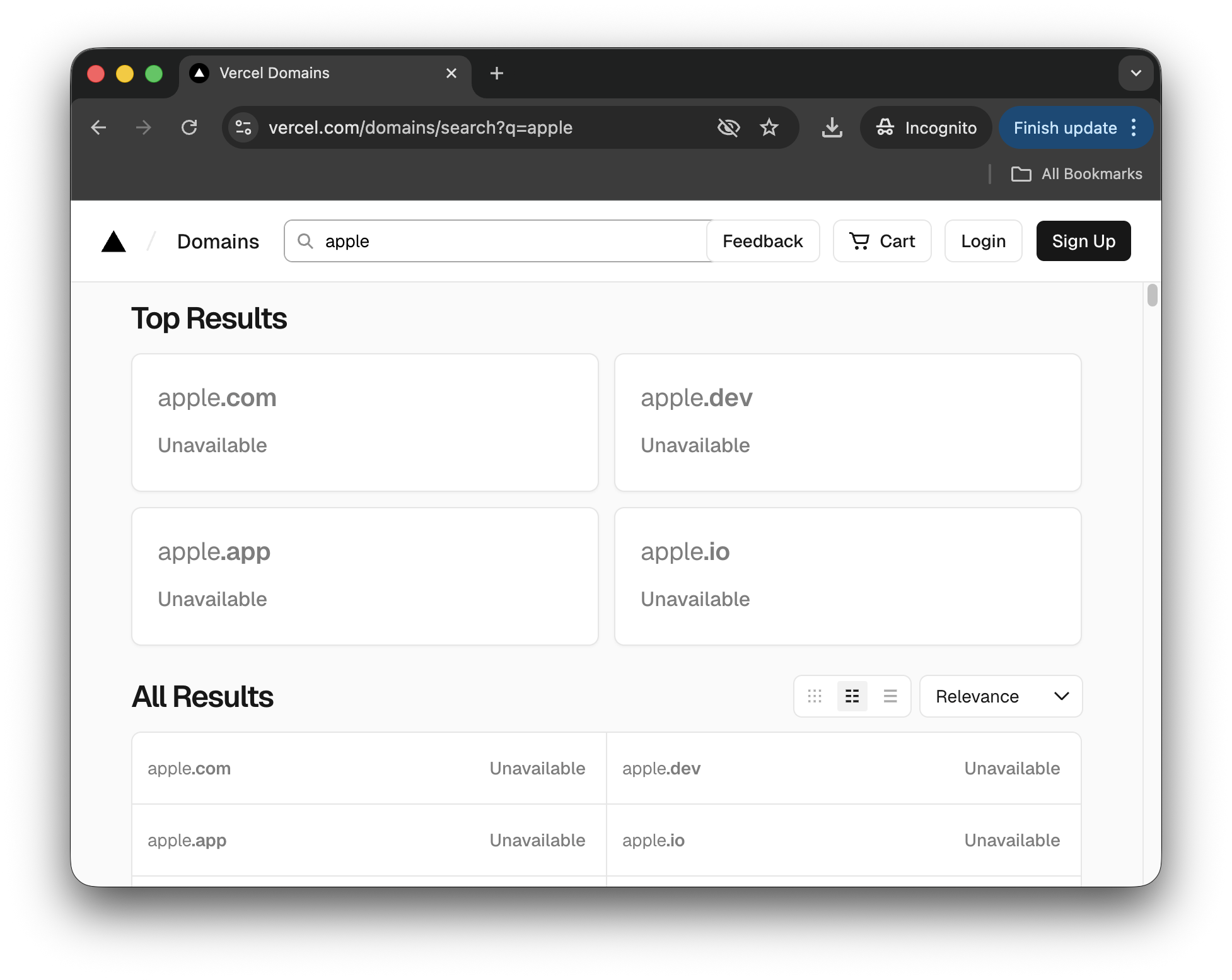
Vercel에서 로그인을 완료하여 도메인 결제 프로세스를 마치면, 대시보드에서 Domains 메뉴에서 구매한 도메인이 추가된 것을 확인할 수 있다.
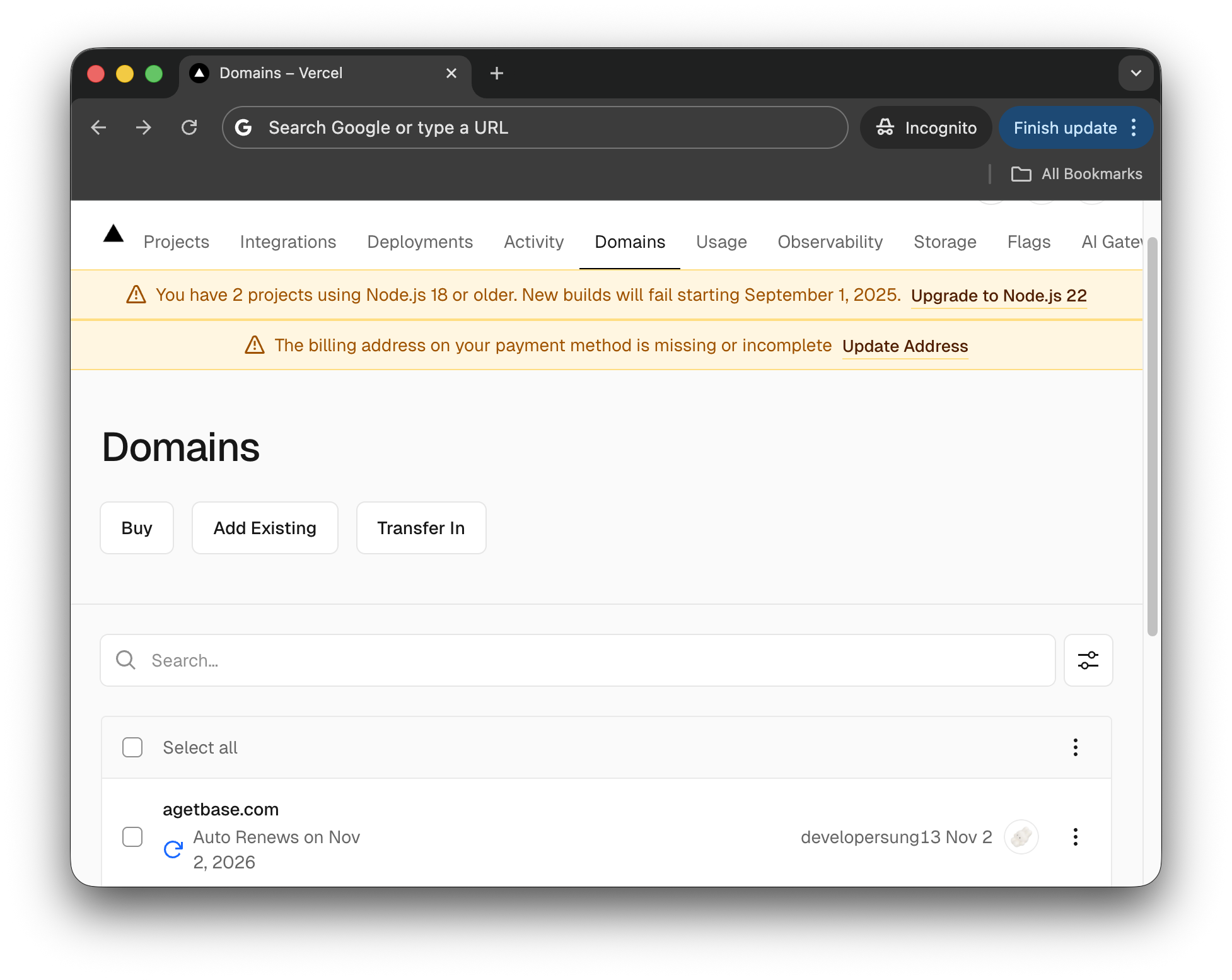
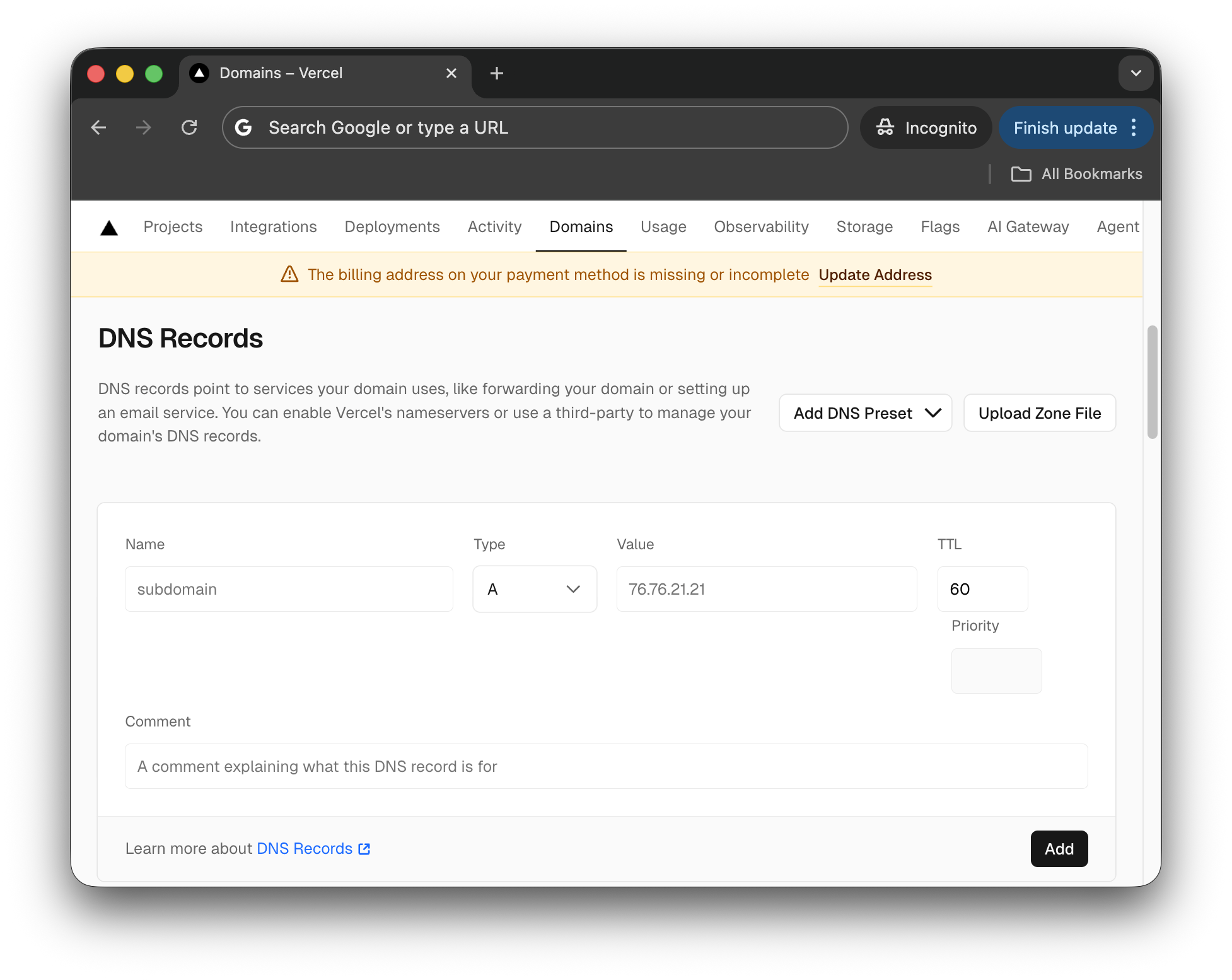
해당 도메인을 클릭하고, DNS Records 영역으로 이동해 다음의 DNS Record 5개를 등록한다.
| # | Name | Type | Value | TTL |
| 1 | A | 185.199.108.153 | 3600 | |
| 2 | A | 185.199.109.153 | 3600 | |
| 3 | A | 185.199.110.153 | 3600 | |
| 4 | A | 185.199.111.153 | 3600 | |
| 5 | www | CNAME | 레포명.github.io | 3600 |
출처 : GitHub Docs
터미널 환경에서 dig 도메인네임 명령어를 입력하면, DNS Record가 정상적으로 등록됐는지 확인할 수 있다.
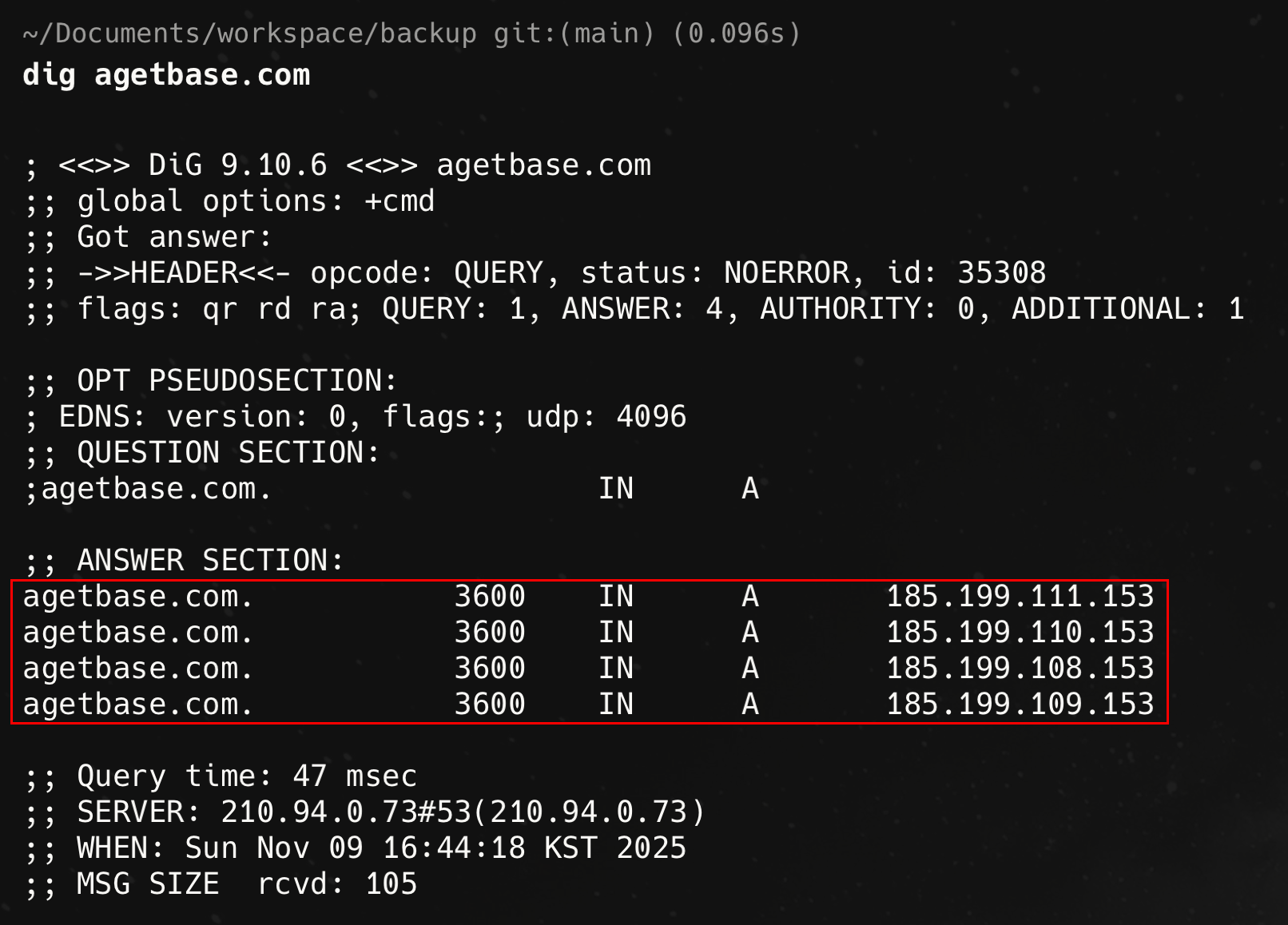
다음으로, Vercel 도메인과 연결할 GitHub Pages 대상 레포로 이동해 Setting→Pages 메뉴에 진입한다. Custom domain 입력란에 Vercel에서 구매한 도메인을 입력하고, 우측의 Save 버튼을 클릭한다. 그리고, 하단에 Enforce HTTPS 설정을 활성화한다.
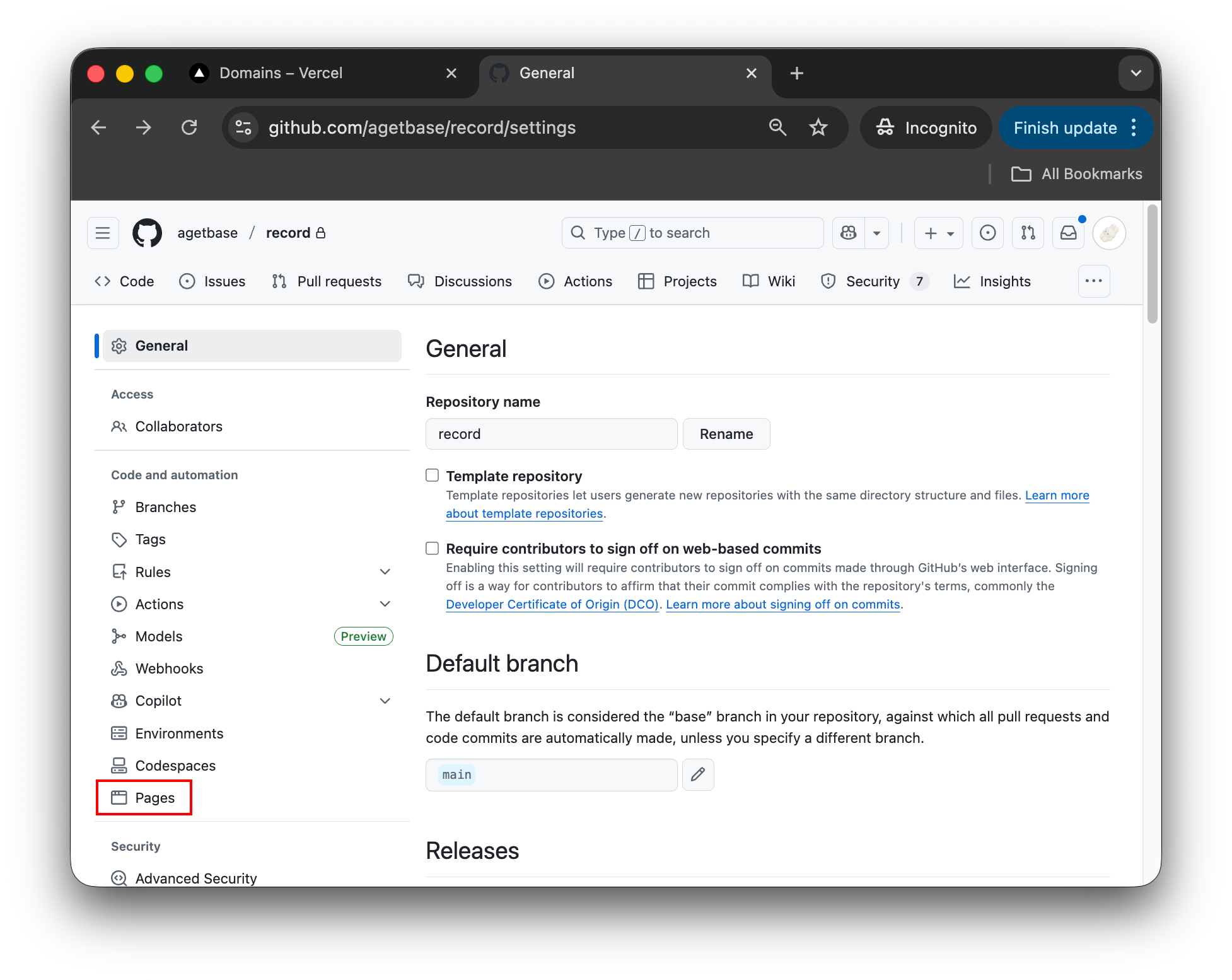
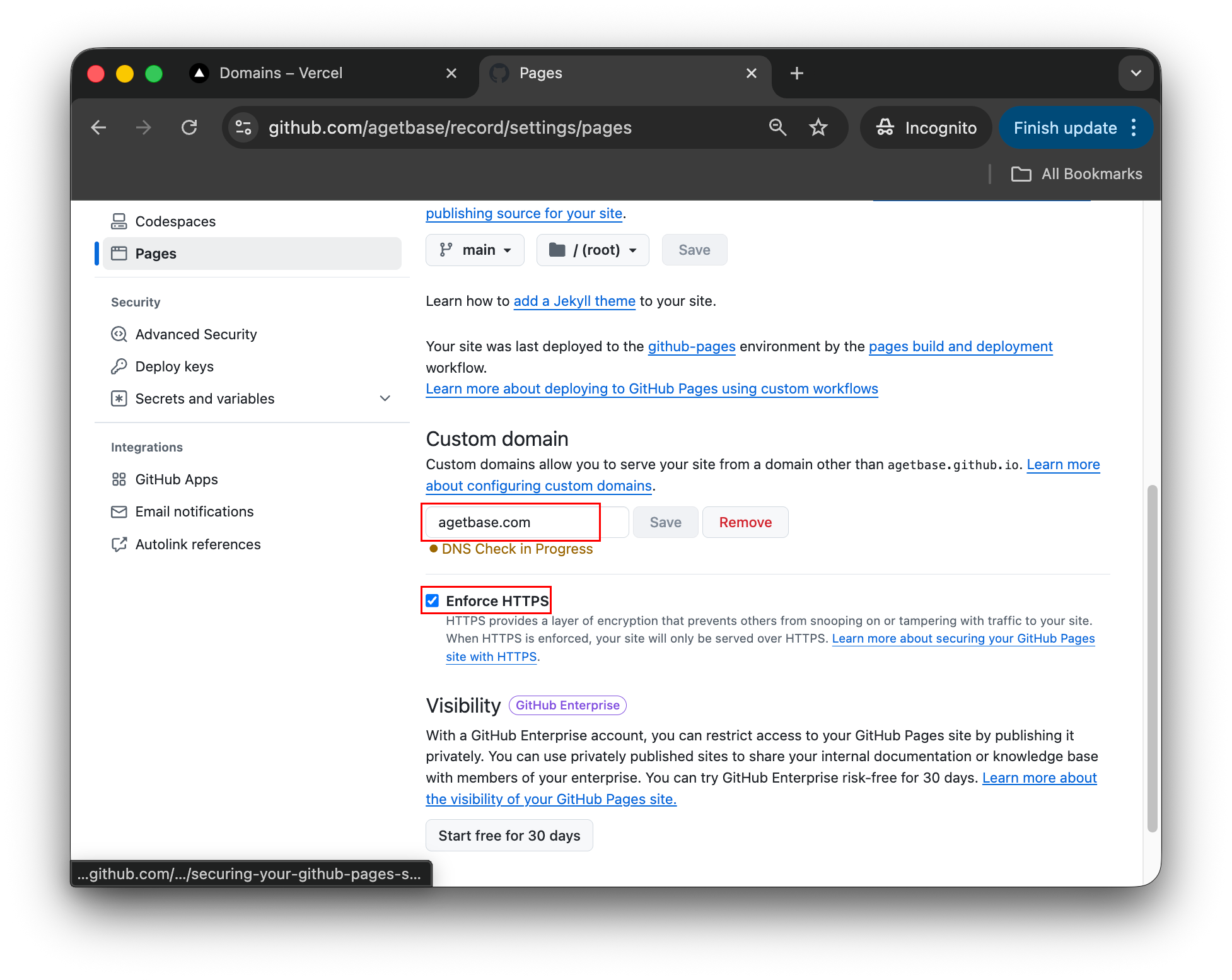
위 과정을 마치면, 프로젝트의 루트 디렉토리에 Custom domain 입력란에 저장했던 도메인 정보가 저장된 CNAME 파일 생성 커밋이 추가될 것이다.
그 후, DNS Check in Progress 상태에서 일장 시간이 경과(필자의 경우 30분)하면, Your site published at https://agetbase.com과 같은 알림 표시가 Pages 메뉴 페이지에서 보이면, 성공적으로 연결되어 커스텀 도메인 주소로 GitHub Pages에 접근할 수 있다.